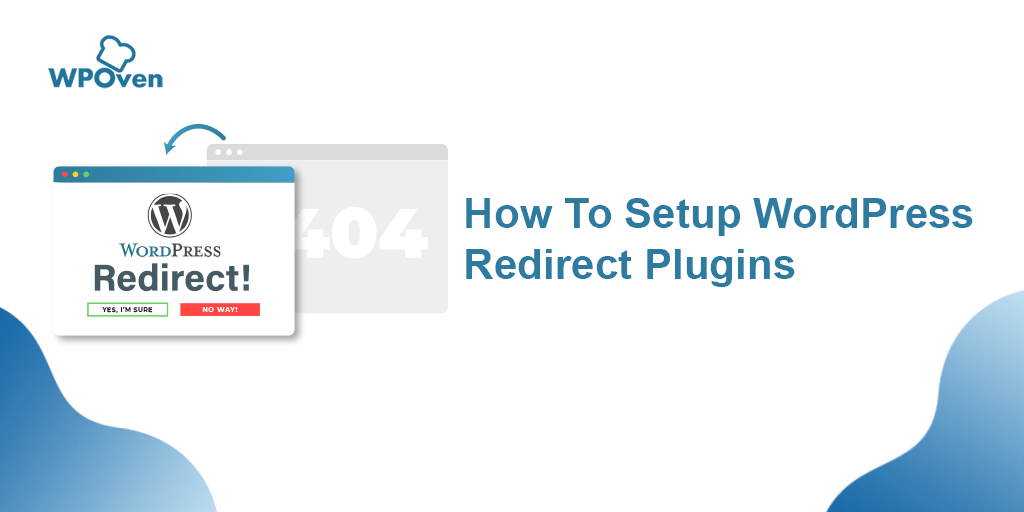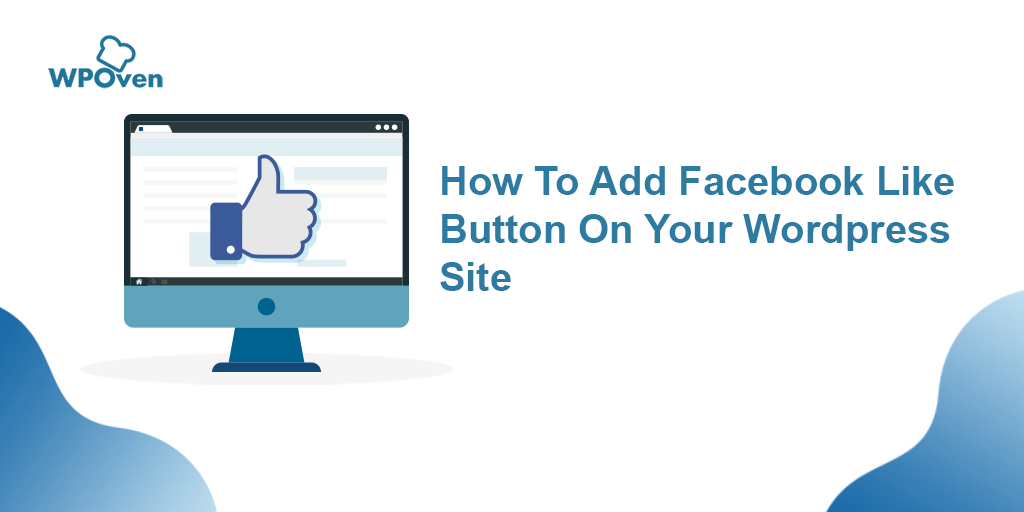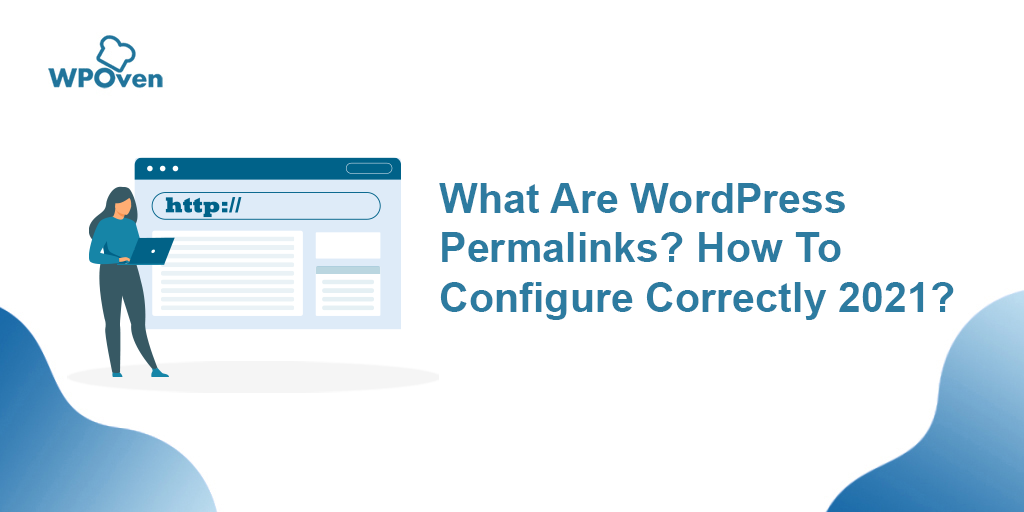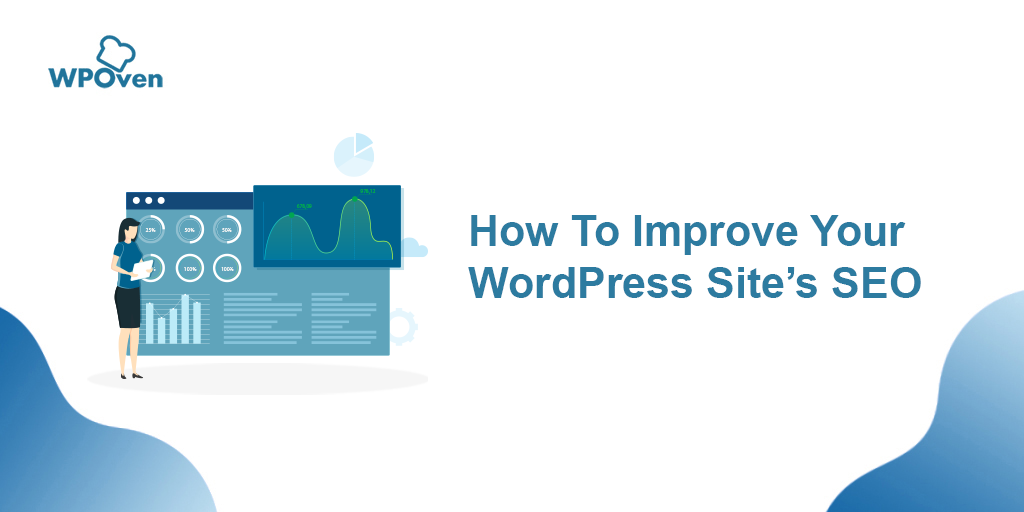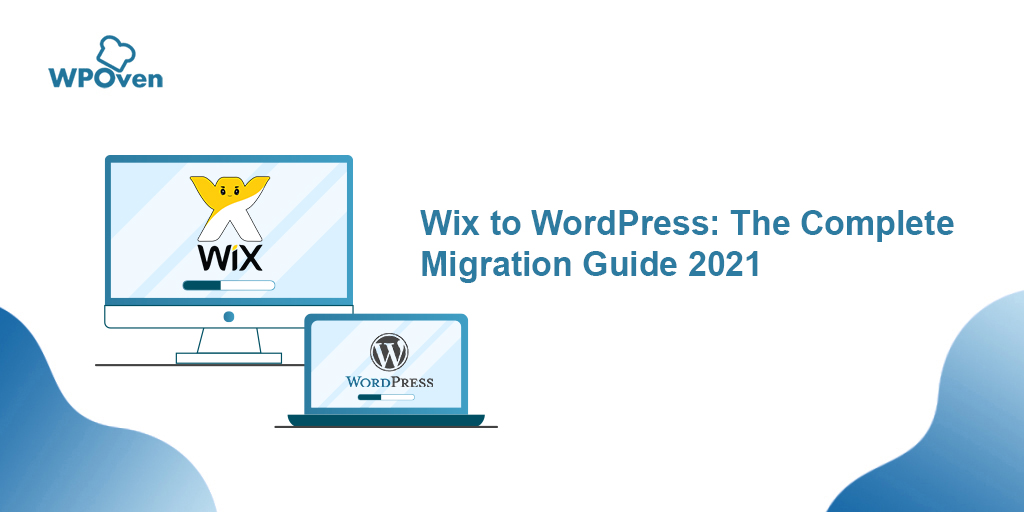Cum se redirecționează o adresă URL WordPress? 6 cele mai bune metode
Publicat: 2023-06-13Fie că migrați sau mutați site-ul dvs. de la o gazdă la alta sau dacă faceți unele modificări semnificative, WordPress Redirect poate fi cea mai bună și mai eficientă metodă care poate salva site-ul dvs. să sufere de erori de linkuri întrerupte.
În această postare, încercăm să vă aducem toate aspectele redirecționării WordPress de la adevăratul său sens la Cum o puteți implementa pe site-ul dvs. pentru a obține beneficii maxime ale acesteia. Să începem!
Despre ce este WordPress Redirect?
Termenul Redirecționare înseamnă a trimite un mesaj vizitatorilor că pagina pe care încearcă să o viziteze a fost relocată. Aceasta este o metodă prin care site-ul dvs. redirecționează sau mută automat vizitatorii într-o altă locație.
Această metodă este implementată în principal atunci când fie ștergeți o postare/pagină pentru noul conținut, schimbați permalink-urile unei pagini sau vă mutați complet site-ul într-un alt domeniu. Beneficiul major al configurarii redirecționării WordPress este acela de a obține beneficii SEO, precum și de a îmbunătăți experiența utilizatorului.
Dar dacă nu alegeți să setați redirecționarea WordPress, poate afecta clasamentul SEO al domeniului dvs., iar site-ul dvs. web va avea linkuri rupte, ceea ce nu vă va plăcea să se întâmple cu site-ul dvs. Prin urmare, în această postare/articol încercăm să acoperim toate aspectele redirecționării WordPress, cum ar fi avantajele sale și diferitele tipuri de redirecționare WordPress pe care le puteți explora.
Motivele din spatele utilizării redirecționărilor WordPress
Există diverse motive în spatele utilizării unei redirecționări WordPress și totul depinde de tipul de redirecționare pe care îl implementați. Dar, majoritatea redirecționărilor sunt folosite pentru a oferi beneficii site-ului dvs. și afacerii asociate acestuia. În timp ce unele dintre ele sunt folosite pentru a rezolva diverse erori sau probleme tehnice.
Câteva motive comune și principale pentru utilizarea redirecționărilor WordPress:
- Erori 404 (Eroare pagina nu a fost găsită) - Una dintre cele mai frecvente erori cu care aproape fiecare utilizator trebuie să se confrunte zilnic. Aceste erori apar de obicei atunci când un utilizator vizitează o pagină care nu este găsită. Acest lucru se întâmplă în principal din cauza , fie că utilizatorul a introdus adresa URL greșită, fie pagina a fost mutată la o nouă adresă. Cu toate acestea, aveți, de asemenea, o opțiune de a face paginile dvs. de eroare 404 mai informative și distractive, pentru a vă menține angajați vizitatorii.
- Aspecte SEO - Știți cum linkurile sau URL-urile trebuie bine optimizate pentru o mai bună vizibilitate pe motoarele de căutare. Indiferent dacă vă rebrandenizați site-ul sau doriți să implementați tehnici SEO pe URL-uri, redirecționarea 301 este o altă modalitate prin care vă puteți îmbunătăți SEO. De exemplu, doriți să faceți adresele URL ale site-ului dvs. mai curate și mai lizibile, redirecționarea poate permite acest lucru fără a compromite SEO-ul site-ului dvs.
- Modificarea permalink-urilor - Editarea sau modificarea permalink-ului poate fi mai benefică pentru aspectul SEO al site-ului dvs. Dacă doriți să faceți anumite modificări în adresa URL live existentă sau să îi schimbați complet structura, trebuie să utilizați metoda de redirecționare pentru a evita eroarea 404 a paginii negăsite.
- Actualizarea adreselor URL – Dacă site-ul dvs. a devenit vechi și aveți unele postări sau pagini populare sunt prezente în ele. Și ați decis să optimizați adresele URL pentru utilizatorii care folosesc cele mai recente dispozitive, cum ar fi smartphone-urile. Ar fi grozav să vă optimizați vechile adrese URL pentru smartphone-uri cu o mai bună lizibilitate și să faceți redirecționare pentru cei care ar fi putut marca site-ul dvs. ca preferat.
- Modificări ale directorului – Uneori, din cauza unor motive de securitate sau a altor motive, este posibil să fie nevoie să vă mutați sau să mutați directorul site-ului dvs. În acest caz, redirecționarea 301 va ajuta vizitatorii să ajungă la locul potrivit.
Oricare ar fi motivele redirecționării fie a paginilor, fie a postărilor, trebuie să luați în considerare câteva puncte înainte de a continua cu redirecționarea. Este mai bine să faceți un plan complet despre modul în care veți redirecționa paginile/postările și aspectele lor SEO.
Diferite tipuri de redirecționare WordPress
Când ați întâlnit termenul de redirecționare, de obicei l-am înțeles ca un proces simplu în care o adresă URL este mapată la una diferită sau alternativă. Cu cuvinte simple, folosind această metodă puteți redirecționa utilizatorii de la adresa A la adresa B.
Cu toate acestea, această metodă are diferite variații, pe care le puteți vedea mai jos:
Există în principal 5 tipuri de redirecționare WordPress pe care le puteți utiliza:
- 301 – Cel mai comun tip de redirecționare este 301. Este o redirecționare permanentă și este folosită atunci când locația paginii s-a schimbat permanent. De cele mai multe ori, aceasta este singura redirecționare de care veți avea nevoie.
- 302 – Aceasta este o redirecționare temporară care va spune browserului cititorului că locația paginii sau postării a fost schimbată pentru moment.
- 303 – Este de obicei folosit pentru site-uri de cumpărături cu trafic mare. Acest lucru este util pentru a vă asigura că paginile care conțin date unice, cum ar fi pagina de plată, nu sunt reîmprospătate sau marcate.
- 307 – Aceasta este o altă redirecționare temporară care este similară cu 303. Diferența constă în modul în care informațiile sunt transmise de la o pagină la alta.
- 308 – Este o redirecționare permanentă care este la fel ca 307, dar are un statut permanent. Acest cod de stare este similar cu 301 (Mutat permanent), cu excepția faptului că nu permite schimbarea metodei de solicitare de la POST la GET
Toate redirecționările WordPress de mai sus au propria lor utilizare și avantaje. Dar, deocamdată, vom discuta despre cele mai comune și utilizate pe scară largă redirecționări 301.
Care sunt metodele de redirecționare WordPress pe care le puteți folosi?
Există câteva metode eficiente prin care poți face cu ușurință redirecționarea WordPress pe paginile tale web. Inclusiv,
- Utilizarea tabloului de bord Webhosting (WPOven)
- Redirecționare manuală prin fișierul .htaccess.
- Redirecționare manuală prin fișierul functions.php
- Utilizarea pluginurilor WordPress pentru redirecționare
- Prin Cpanel
- Cloudflare
1. Prin WPOven Dashboard
WPOven este un furnizor premium de servicii de găzduire web gestionat WordPress, care oferă multe caracteristici excelente, inclusiv redirecționarea prin tabloul de bord WPOven.
Pasul 1: Accesați secțiunea Redirecționare.
Secțiunea de redirecționare poate fi accesată din tabloul de bord WPOven, din secțiunea „ Server ”. Trebuie să selectați serverul către care doriți să redirecționeze solicitarea. Acum, în această secțiune, veți observa fila „Redirecționări”. Faceți clic pe fila „ Redirecționări ” pentru a configura regula de redirecționare.
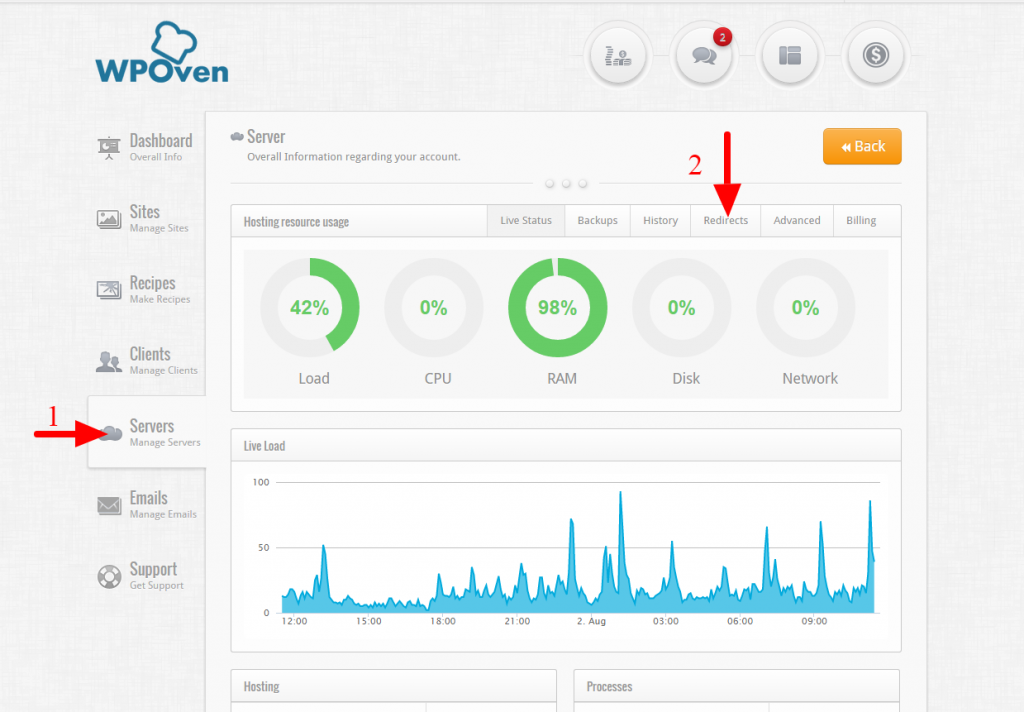
Pasul 2 : Creați o redirecționare.
După ce deschideți secțiunea „ Redirecționări ”, veți vedea Managerul de redirecționare. Aici veți putea vedea toate regulile de redirecționare pe care le-ați configurat pentru acest server.
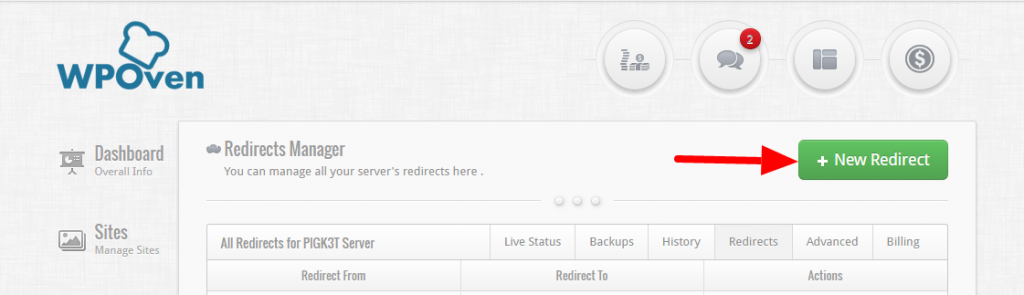
Faceți clic pe butonul „ Nouă redirecționare ” pentru a adăuga o nouă regulă de redirecționare. Aici veți vedea un formular care arată ca formularul prezentat mai jos
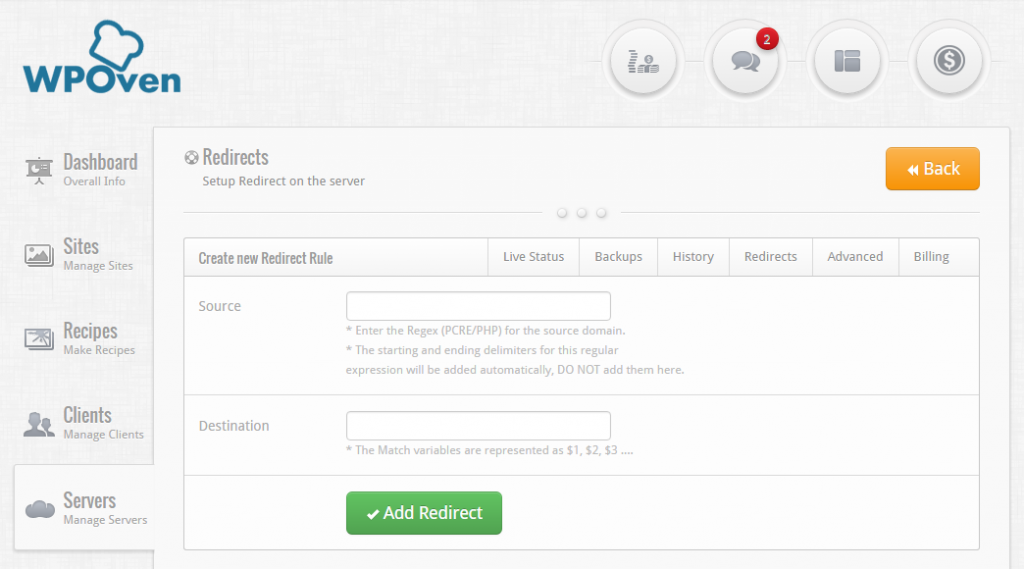
Cele 2 câmpuri pentru formular:
- Sursă : Acest câmp va prelua expresia regulată pentru adresa URL de la care doriți să redirecționați . De asemenea, rețineți că domeniul pentru această adresă URL nu ar trebui să fie deja adăugat la tabloul de bord WPOven, altfel redirecționarea nu va funcționa.
Calea introdusă ar trebui să fie o expresie regulată PCRE/PHP (puteți afla despre expresiile regulate aici) și nu ar trebui să includă niciun delimitator de început sau de sfârșit. De exemplu, dacă doriți să redirecționați themes.wpoven.com la blog.wpoven.com , ați introduce câmpul sursă ca: ^(.*?)themes.wpoven.com/$„^” indică începutul expresiei regulate și „$” sfârșitul.'(.*?)' Simbolul prinde protocolul cererii, adică http:// sau https:// - Destinație : Aici vom introduce calea de destinație la care va fi redirecționat vizitatorul, dacă doriți să adăugați variabilele potrivite din expresia regulată din câmpul sursă, le puteți introduce ca $1, $2, $3 …..De exemplu, continuând cu exemplul anterior, adresa URL de destinație pentru redirecționarea către blog.wpoven.com ar fi: $1blog.wpoven.comUnde $1 este expresia potrivită din simbolul „(.*?)”
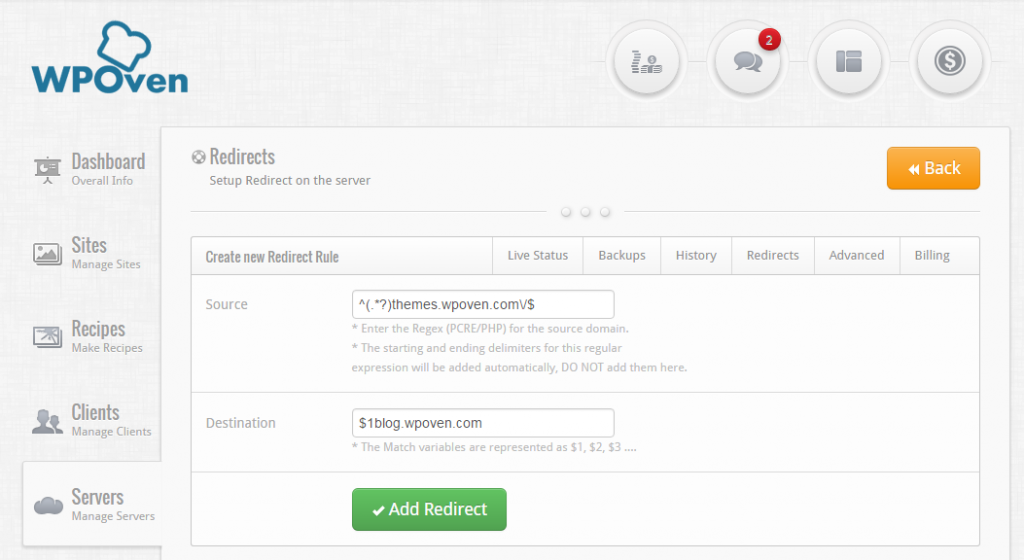
După ce ați introdus ambele câmpuri, apăsați butonul „Adăugați redirecționare” pentru a salva redirecționarea. Acum ar trebui să puteți vedea redirecționarea pe pagina Manager de redirecționare pentru server. Pentru a edita o redirecționare deja existentă, puteți pur și simplu să faceți clic pe butonul „Gestionați” din pagina Manager de redirecționare.
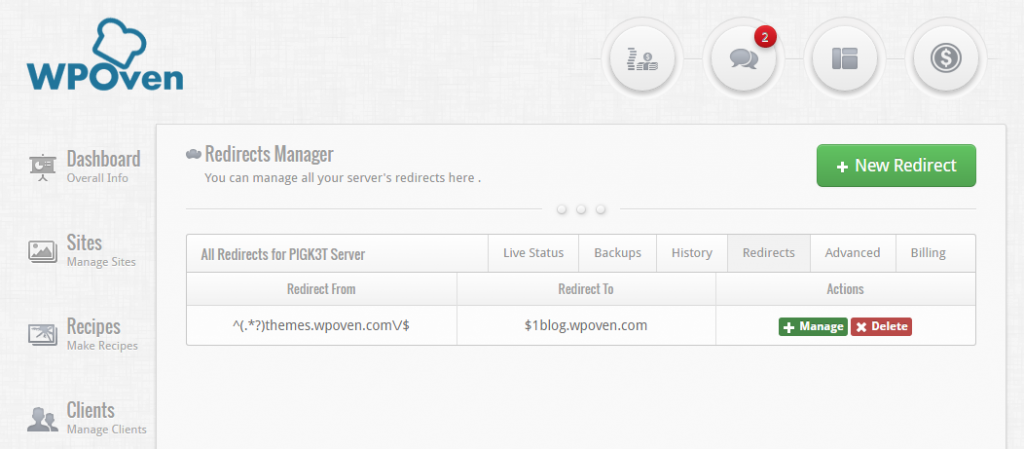
În cazul în care nu puteți configura redirecționarea sau aveți nevoie de asistență cu aceasta, vă rugăm să nu ezitați să contactați echipa noastră de asistență. Vor fi bucuroși să vă ajute.
2. Redirecționare manuală prin fișierul .htaccess
Metoda manuală ar putea să nu fie ușoară pentru multe persoane, dar dacă sunteți suficient de confortabil pentru a accesa și edita fișierul dvs. .htaccess, atunci s-ar dovedi a fi una dintre cele mai rapide modalități de a configura redirecționarea WordPress. În acest fișier, WordPress stochează și gestionează toate permalinkurile site-ului dvs. Această metodă s-a dovedit a fi foarte eficientă în comparație cu alte metode, fie că se redirecționează doar un URL sau un site complet.
Acum, haideți să vedem cum puteți începe să redirecționați adresa URL folosind metoda .htaccess . Primul lucru de care trebuie să aflați adresa URL pe care doriți să o redirecționați, precum și noua sa destinație pentru cartografiere.
Acum, următoarea parte ar fi să vă asigurați că ați făcut cu succes o copie de rezervă a site-ului dvs. WordPress. Acest lucru este necesar pentru a vă asigura că, dacă ceva a mers prost în timpul redirecționării, vă puteți restabili cu ușurință site-ul.
Acum trebuie să accesați directorul de fișiere al site-ului dvs. Pentru a face acest lucru, aveți diverse opțiuni, cum ar fi utilizarea clientului FTP FileZilla, prin Cpanel sau editor de fișiere WordPress.
Un lucru pe care trebuie să-l rețineți este că uneori fișierele pot fi ascunse din motive de securitate, în acest caz, trebuie să le dezvăluiți și să deschideți fișierul .htaccess într-un editor de text. Și adăugați următoarele linii pentru a redirecționa complet o singură adresă URL.
Redirecționare 301 /old-page.html
http://www.Yourdomain.com/new-page.html
Acum, în rândurile de mai sus, trebuie să schimbați pagina veche cu vechea adresă URL pe care doriți să o mapați. Și în al doilea rând, înlocuiți noua pagină cu adresa URL țintă.
În cazul în care site-ul dvs. are un certificat SSL, este mai bine să vă redirecționați site-ul de la HTTP la adrese URL HTTPS mai sigure. Pentru a face acest lucru, trebuie să adăugați liniile în fișierul dvs. .htaccess prezentate mai jos:
|
1 2 3 4 5 |
RewriteEngine On RewriteCond % { HTTPS } off RewriteRule ^ ( . * ) $ https : //%{HTTP_HOST}%{REQUEST_URI} [ L , R = 301 ] |
Notă: Nu vi se cere nicio modificare/schimbare în codurile furnizate mai sus.
După ce adăugați rândul de mai sus, puteți, în sfârșit, să vă redirecționați întregul site la adresa URL de destinație. De asemenea, modificați/modificați adresa URL din a treia linie, astfel încât să se potrivească cu locația dvs. țintă:
|
1 2 3 |
RewriteEngine on RewriteRule ^ ( > * ) $ http : //www.Yournewdomain.com/$1 [ R = 301 , L ] |
Acum, salvați toate modificările și editările în fișierul dvs. .htaccess . Cu toate acestea, dacă ați editat fișierul pe computer, trebuie să îl încărcați pe serverul site-ului dvs. web. Ultimul lucru pe care trebuie să-l faceți este să rulați teste și să vedeți dacă totul funcționează bine sau nu.
3. Redirecționare manuală WordPress prin editarea fișierului WordPress functions.php
Dacă nu preferați să editați fișierul .htaccess , aveți o altă metodă de a crea redirecționări 301 pentru site-ul dvs. WordPress este prin editarea fișierului functions.php din tema copilului. S-ar putea să fi știut și că orice temă WordPress are propriul fișier functions.php prezent în care faci toate modificările sau personalizările.
În mod similar, pentru a evita ca modificările să fie suprascrise în tema părinte, oriunde le actualizați. Este foarte important să faci orice modificări sau personalizări pe care vrei să le faci, fă-o doar în tema copilului tău. Cu toate acestea, dacă tema dvs. nu a avut o temă copil prezentă, puteți citi ghidul nostru complet despre tema copil WordPress.
Acum, primul lucru de care aveți nevoie este să localizați fișierul functions.php exact în același mod în care ați localizat fișierul .htaccess. Pentru confortul dumneavoastră, puteți vedea imaginea de mai jos:
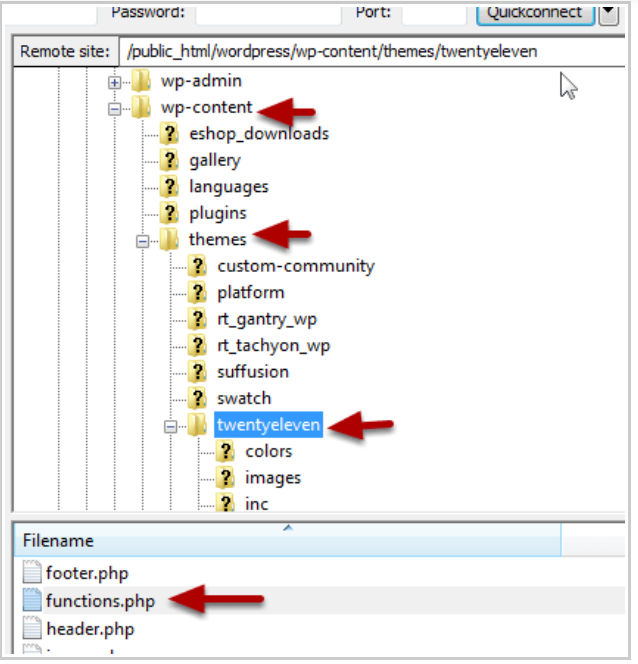
Acum, pentru wordpress, redirecționează complet site-ul tău, către o singură locație nouă, deschide fișierul functions.php într-un editor de text. Adăugați următoarea funcție de redirecționare WordPress la sfârșitul fișierului:
|
1 2 |
wp_redirect ( “ http : //www.yourwebsite.com/a-new-destination”, 301 ); exit ; |
4. Redirecționare WordPress cu ajutorul Plugin-ului
Acum, dacă nu vă simțiți confortabil să accesați și să editați fișierul functios.php sau fișierul .htaccess, ca întotdeauna WordPress are pluginuri care vă ajută și să rezolvați această problemă. Există multe pluginuri de redirecționare WordPress disponibile care vă vor ajuta să configurați redirecționarea WordPress fără a vă risca site-ul. Dar cel pe care vă recomandăm cu căldură să îl utilizați este menționat mai jos cu detalii complete.
Redirecționare

Unul dintre cele mai populare pluginuri de redirecționare WordPress de utilizat este Redirecționarea. Este un plugin simplu și ușor de utilizat, care vă va ajuta să creați redirecționări 301. Împreună cu aceasta, puteți verifica site-ul dvs. și vă va ajuta să urmăriți eroarea 404. Este un plugin grozav care este util pentru a vă îmbunătăți clasarea și pentru a îmbunătăți experiența utilizatorului.
În plus, acest plugin este dezvoltat pentru site-urile WordPress. Este un plugin gratuit care poate fi folosit de oricine. Nu veți avea nevoie de cunoștințe tehnice complete pentru a crea redirecționări. Cu ajutorul pluginului de redirecționare, puteți gestiona redirecționările fără probleme.
Acest plugin poate fi setat să țină o evidență a permalink-urilor postărilor. Dacă legăturile se modifică, pluginul va seta automat noi redirecționări.
Câteva caracteristici cheie ale pluginului de redirecționare
- Manager de redirecționare
- Redirecționări condiționate
- Înregistrare completă
- Adăugați anteturi HTTP
- Erori Track 404
- Manipularea parametrilor de interogare
- Migrați Permalink-urile
- Suport Apache și Ngnix
- Permisiuni cu granulație fină
- Import și export și multe altele
Prețul și planul pluginului de redirecționare
Pluginul de redirecționare disponibil absolut gratuit pentru descărcare și utilizare fără planuri premium din directorul WordPress.
Cum se configurează redirecționări folosind pluginul de redirecționare?
Pluginul de redirecționare nu este complex și complicat. Tot ce trebuie să faceți este să instalați pluginul și să îl activați. Accesați tabloul de bord WordPress > Plugin-uri > Adăugați nou > căutați „Redirecționare”> Instalare> Activare .
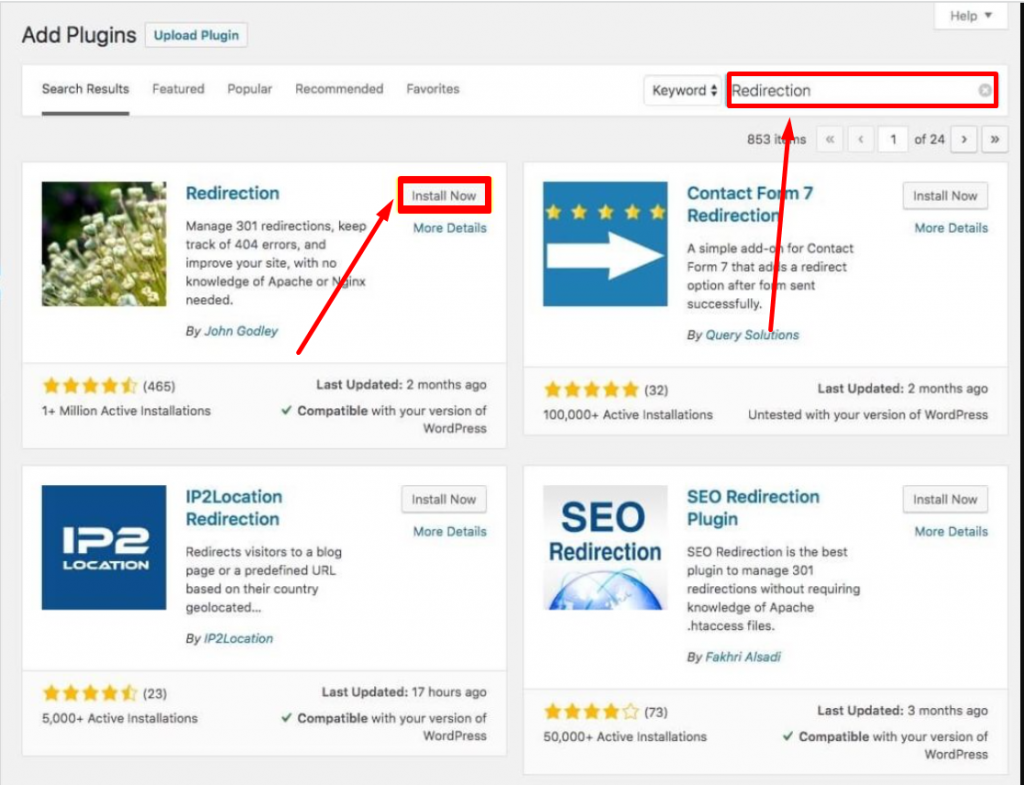
După activarea pluginului, trebuie să deschideți „Instrumente” și să faceți clic pe „Redirecționare” pentru a crea redirecționări URL.
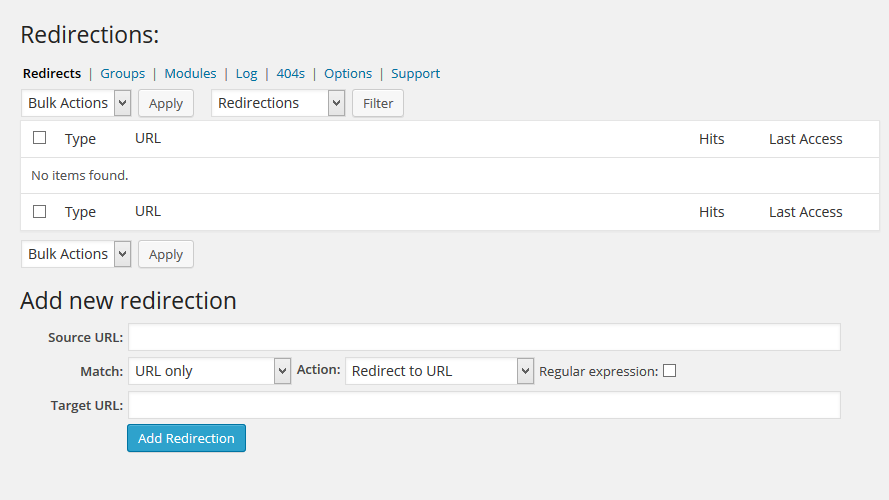
Dacă doriți să introduceți redirecționarea, puteți introduce adresa URL sursă și noua sursă în URL-ul țintă. Apoi, faceți clic pe butonul „Adăugați redirecționare”. Aceasta este o modalitate ideală de a schimba câteva adrese URL.
Actualizări de redirecționare și recenzii
Am verificat cu recenziile clienților de redirecționare pe WordPress Directory și am insistat și am găsit următoarele rezultate pentru cea mai recentă versiune, 5.1.13 .
- Are peste 2 milioane de instalări active chiar acum.
- Pentru noi, arată că a fost actualizat acum 4 luni . [ se actualizează regulat ]
- În prezent a fost testat până la WordPress 5.8.2.
- Conform Directorului WordPress, evaluarea medie a acestuia este de 4,3/5 . 444 de utilizatori din 571 i-au acordat 5 stele.

Recenzie WPOven despre pluginul de redirecționare
WPOven review- Plugin de redirecționare
rezumat

Deoarece pluginul este foarte apreciat în directorul wordpress, chiar și numărul de descărcări este extraordinar. Pluginul funcționează uimitor și vă ajută cu ușurință să vă redirecționați site-ul web fără multe complicații direct din tabloul de bord WordPress.
Una dintre caracteristicile sale puternice și uimitoare este că vă permite să monitorizați erorile 404 și să adăugați redirecționări.
Dar este și unul dintre dezavantajele lor, deoarece utilizează o mulțime de resurse de server, ceea ce vă încetinește și site-ul. Cu toate acestea, puteți dezactiva și această înregistrare 404.
Deoarece acesta este un plugin complet gratuit, nu veți primi asistență dedicată de la dezvoltator, dar există forumuri WordPress active care vă pot ajuta.
5. Redirecționare WordPress prin cPanel
Dacă nu vă place să utilizați niciuna dintre metodele de mai sus pentru redirecționarea WordPress, această opțiune vă poate fi utilă. Metoda este foarte simplă și ușoară. Tot ce trebuie să faci este să
- Accesați cPanelul găzduirii dvs. web și, în secțiunea Domenii, faceți clic pe redirecționări.
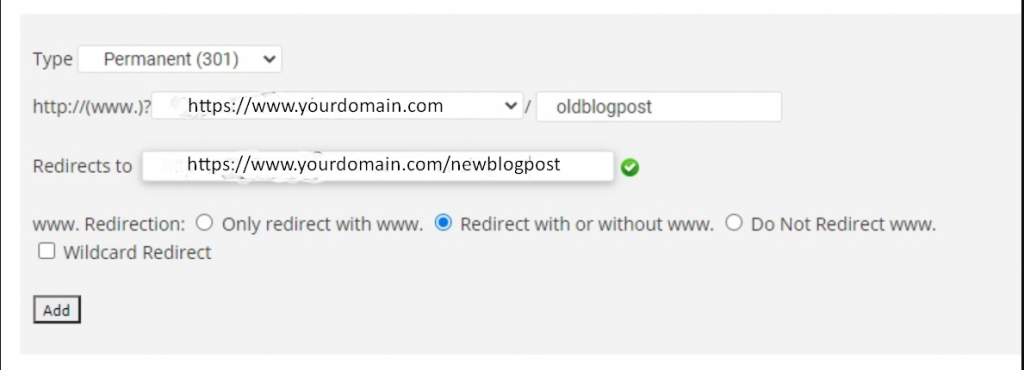
2. Din imaginea de mai sus, puteți vedea că există diferite opțiuni. În caseta derulantă „Tip”, trebuie să selectați tipul de redirecționare pe care doriți să o faceți, cum ar fi permanentă sau temporară.
3. În al doilea meniu derulant, vi se cere să selectați domeniul și adresa paginii pe care doriți să o redirecționați.
4. După ce ați selectat opțiunile corespunzătoare, în ultima casetă trebuie să furnizați adresa web sau adresa URL de destinație pentru a redirecționa pagina curentă. Odată ce ați terminat cu furnizarea tuturor informațiilor, faceți clic pe butonul „Adăugați” și ați terminat.
6. Redirecționare WordPress pe Cloudflare
În cazul în care site-ul dvs. folosește Cloudflare, atunci aveți și o opțiune de redirecționare WordPress prin Cloudflare. Tot ce trebuie să faceți este să mergeți la pagina de pornire, să selectați domeniul către care doriți să redirecționați
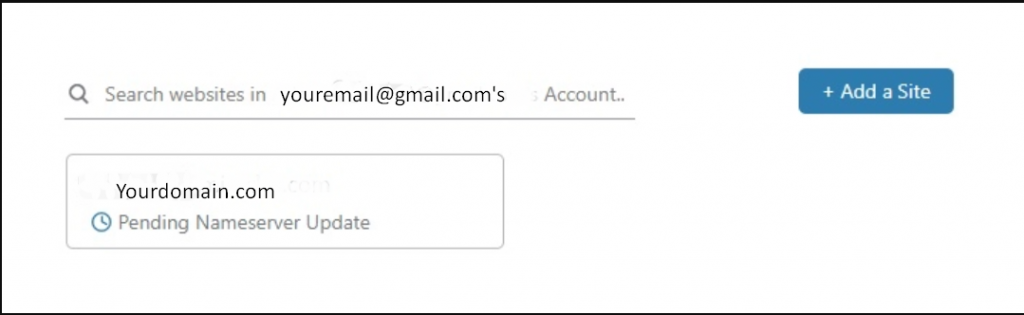
2. Următorul lucru pe care trebuie să-l faceți este să faceți clic pe fila „Reguli pagini”, așa cum se arată în imaginea de mai jos:

3. Acum faceți clic pe butonul „Creați regulă de pagină” și va apărea un dialog pop-up. Acum introduceți adresa URL pe care doriți să o redirecționați. Selectați opțiunea „Adresa URL de redirecționare” situată sub setări și alegeți fie redirecționări 301, fie 302, după alegerea dvs. Și, la sfârșit, furnizați adresa URL de destinație către unde doriți să redirecționați adresa URL curentă.
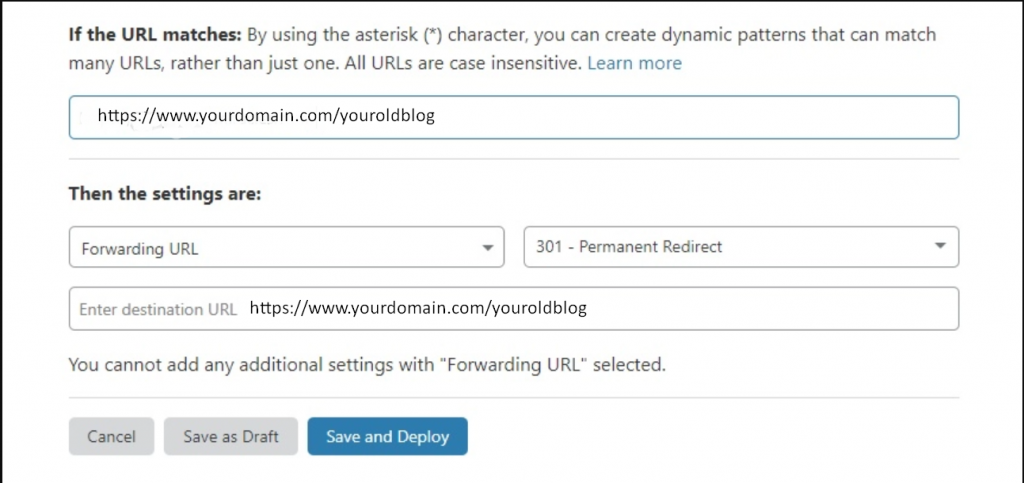
4. După ce furnizați toate informațiile esențiale, următorul lucru pe care trebuie să-l faceți este să faceți clic pe butonul „Salvare și implementare” pentru a finaliza procesul de redirecționare WordPress.
Concluzie
Indiferent dacă veți muta site-ul dvs. la o nouă adresă, doriți să faceți anumite modificări în permalink-urile dvs. sau să remediați link-urile rupte ale site-ului dvs. pentru a optimiza clasamentul în motoarele de căutare, totul depinde de dvs. și de abilitățile dvs. la care metodă ar fi aplicată. cel mai potrivit. După cum am menționat deja, cele mai bune 5 metode de redirecționare WordPress, cum ar fi:
- Tabloul de bord al furnizorului de găzduire web: dacă furnizorul dvs. de servicii de găzduire web vă oferă un link dedicat pentru redirecționarea wordpress.
- Prin editarea fișierului .htaccess: Cea mai potrivită opțiune dacă doriți să redirecționați întregul site.
- PRIN editarea fișierului functions.php: Cea mai potrivită opțiune dacă căutați redirecționări specificate.
- Pluginuri de redirecționare WordPress: cele mai potrivite pentru începători sau utilizatori care nu se simt confortabil în editarea fișierelor de bază.
- Prin redirecționare WordPress pe cloudflare : Dacă site-ul dvs. folosește Cloudflare.
- Folosind cPanel : Puteți face chiar și din cPanel.
Puteți alege orice opțiune cu care vă simțiți confortabil. Dacă aveți întrebări cu privire la utilizarea redirecționărilor pe site-ul dvs. wordpress sau găsiți câteva puncte mai valoroase pe care nu le-am menționat în această postare, vă rugăm să ne spuneți în secțiunea de comentarii de mai jos!
întrebări frecvente
Câte tipuri de redirecționare există?
Există în principal 5 tipuri de redirecționări care sunt utilizate în mod obișnuit.
1. 301 – Redirecționare permanentă
2 . 302 – Redirecționare temporară
3. 303 – Pentru site-uri de cumpărături cu trafic mare
4. 307- Similar cu 303, dar diferență în schimbul de informații
5. 308- Similar cu 307, dar are statut permanent
Cum configurez o redirecționare?
1. Accesați Cpanel > Domenii > Redirecționări
2. Selectați tipul de redirecționare dorit din meniul derulant „Tip”.
3. Selectați domeniul și adresa paginii pe care doriți să o redirecționați în al doilea meniu derulant.
4. În ultima casetă furnizați adresa URL de destinație către unde doriți să vă redirecționați și site-ul/pagina.
si ai terminat.
Care este mai bine redirecționarea 301 sau 302?
Atât 301, cât și 302 au propriile lor avantaje pentru redirecționare, atunci când vă mutați site-ul într-o locație permanentă, 301 ar fi cea mai bună opțiune de făcut în loc să utilizați reacțiile 302. Cu toate acestea, redirecționările 302 sunt folosite numai dacă doriți să vă redirecționați temporar site-ul web, acesta va spune motoarele de căutare să păstreze vechiul domeniu așa cum este și pagina indexată.